xmind怎么加外框?xmind加外框的方法
发布时间:2025-05-29 编辑:游乐网
xmind电脑端是一款功能强大的思维导图与头脑风暴工具,它提供了多种图表形式,例如思维导图、逻辑图以及树状图等。此外,xmind软件允许用户插入图标并对主题框添加外框,同时支持调整外框的样式和颜色。接下来,我们将为大家详细介绍如何用xmind为元素添加外框的操作流程。

如何在xmind中添加外框?xmind添加外框的方法
1、首先启动已安装的xmind程序,然后点击进入思维导图编辑界面。
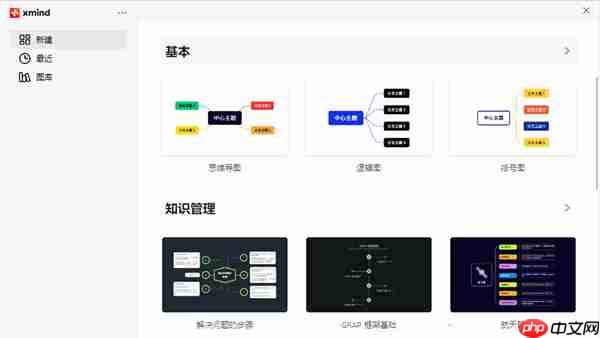
2、挑选一个心仪的导图模板开始创作,选定某一主题框后,点击顶部菜单栏中的“外框”选项。

3、此时可以看到该主题框周围出现了一圈虚线构成的外框,具体效果如下面这张图所示。
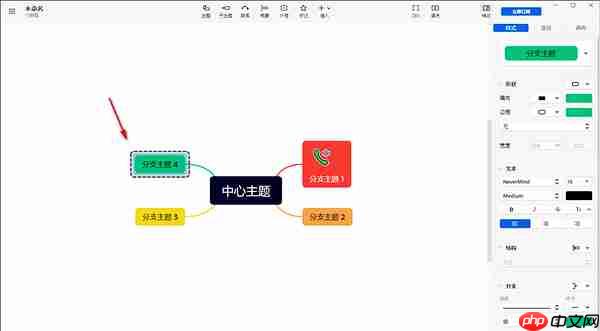
4、选中外框后,在右侧属性面板中的“样式”部分找到并点击虚线框图标,这里您可以自由挑选喜欢的外框样式。

5、另外,也可以通过点击颜色框来为外框赋予特定的颜色,效果如下图所示。
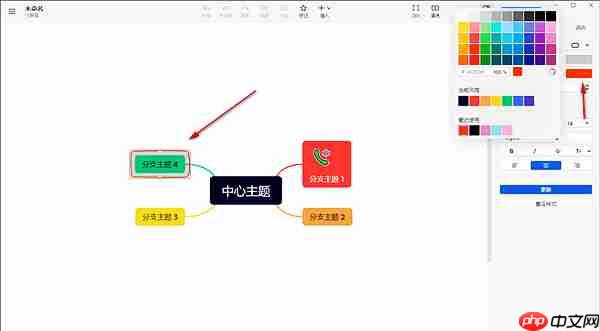
相关阅读
MORE
+- 蔡司视野与眼科PACS系统连接指南 06-07 TightVNC中文版使用教程:远程控制电脑更简单 06-07
- 工商注册查询系统:企业信息一键查 06-07 腾讯视频怎样放大屏幕 腾讯视频全屏放大设置方法 06-07
- 学习通视频播放速度怎么调整 学习通视频播放速度调节方法 06-07 惠普工作站安装win7系统UEFI BIOS设置方法 06-07
- 电化学工作站的使用方法简介 06-07 管家婆软件登录密码设置方法 06-07
- 电脑磁盘占用率100%导致卡顿的性能优化方案 06-07 电脑打印机连接正常但无法打印的排查技巧 06-07
- 电脑无法识别SD卡或TF卡的修复方法汇总 06-07 医学文献检索方法与技巧 06-07
- 乐教乐学投屏教程:如何投屏到电视观看 06-07 IC卡餐饮管理系统操作指南 06-07
- 自考酒店管理证书需要满足哪些条件? 06-07 电脑上如何安装乐教乐学 06-07
- 微信PC端怎么识别多个二维码 06-07 多多进宝如何查看订单 06-07
热门合集
MORE
+热门资讯
MORE
+- 1 Mac上玩《白块4:别踩魔法钢琴白块儿》攻略,苹果电脑如何运行iOS游戏?
- 2 Mac玩《热血大唐》攻略,如何在苹果电脑上畅玩《热血大唐》?
- 3 Mac玩《美食大乱斗》攻略,如何在苹果电脑上畅玩这款游戏?
- 4 Mac电脑玩《雷电:觉醒》攻略,如何在苹果电脑上运行《雷电:觉醒》
- 5 Mac玩《爱畜动物园》攻略,如何在苹果电脑上畅玩《爱畜动物园》?
- 6 Mac玩《炫舞浪漫爱》攻略,轻松在苹果电脑上享受浪漫舞蹈!
- 7 Mac玩《太鼓达人》攻略,教你如何在苹果电脑上运行《太鼓达人》!
- 8 Mac玩《斯特恩大陆》指南,如何在苹果电脑上畅玩iOS游戏《斯特恩大陆》!
- 9 Mac玩《一念江湖》攻略,轻松在苹果电脑上运行《一念江湖》!
- 10 Mac电脑玩《山河赋:妖姬OL》攻略,苹果电脑运行iOS游戏详细指南




























 湘公网安备
43070202000716号
湘公网安备
43070202000716号